[encadreinfo]Cette astuce ne concerne à ce jour que les comptes Gmail et Outlook.com. [/encadreinfo]
Certaines messageries, comme Gmail et désormais Outlook.com, incitent les usagers à archiver leurs messages plutôt qu’à les supprimer.
L’application Mail pour iPhone et iPad s’adapte à cet usage : pour ces comptes, elle remplace les commandes et boutons Supprimer par des boutons Archiver.
Vous préféreriez pouvoir à nouveau simplement supprimer vos messages et retrouver une icône en forme de corbeille ? C’est possible.
Pour cela, rendez-vous dans les Réglages de l’appareil et affichez la section Mail, Contacts, Calendriers. Sélectionnez ensuite votre compte.
Sous iOS 7 / iOS 8 : tapez sur Compte puis sur Avancé.
Dans la page qui s’affiche, dans la section Placer les messages supprimés dans, sélectionnez l’option Messages supprimés.
Tapez en haut à gauche sur Compte puis, une fois remonté dans l’arborescence, tapez sur Terminé en haut à droite.
Sous iOS 6 : à la ligne Archiver les messages, faites glisser le curseur de 1 à 0.
Retournez ensuite dans l’application Mail. Les commandes Archiver sont alors remplacées par des commandes Supprimer.
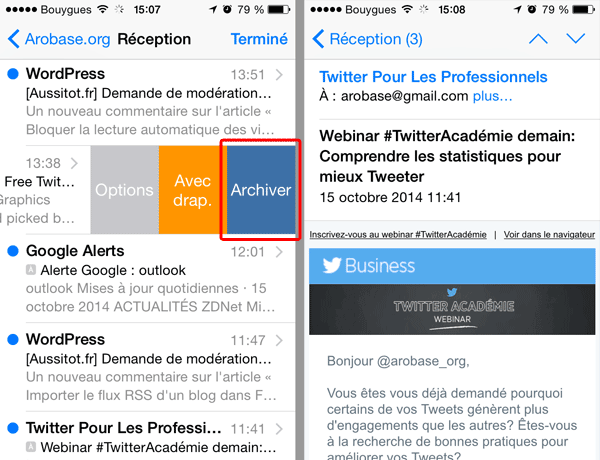
Merci ! Très clair, problème réglé.
Merci pour votre solution !
J ai suivi votre procédure et j ai retrouvé ma corbeille quand j ouvre mes mails!
SUPER
Allô
Sur IPHONE 7
Sur réglage: mail, contacts, calendrier sont 3 items différents. Peu importe sur lequel j’appuie je n’ai pas l’item Compte. Je ne peux aller plus loin dans la solution.
À l’aide,,,,,
Bonjour, les réglages ont changé avec iOS 14. Vous devez désormais vous rendre dans Mail > Compte > Votre compte > Compte > Avancé
Merci beaucoup pour ce sujet, enfin une solution ! (Je devenais chèvre)
Merveilleux ce truc pour faire revivre ma corbeille au lieu d’archiver.
Merci immensément pour cela.
Les messages de ma boite de réception disparaissent dans deleted item .
Comment annuler pour conserver les messagers dans ma boîte de réception?
Bonjour, sur mon iphone je ne retrouve plus la commande archiver pour la desactiver. Merci pour l’aide